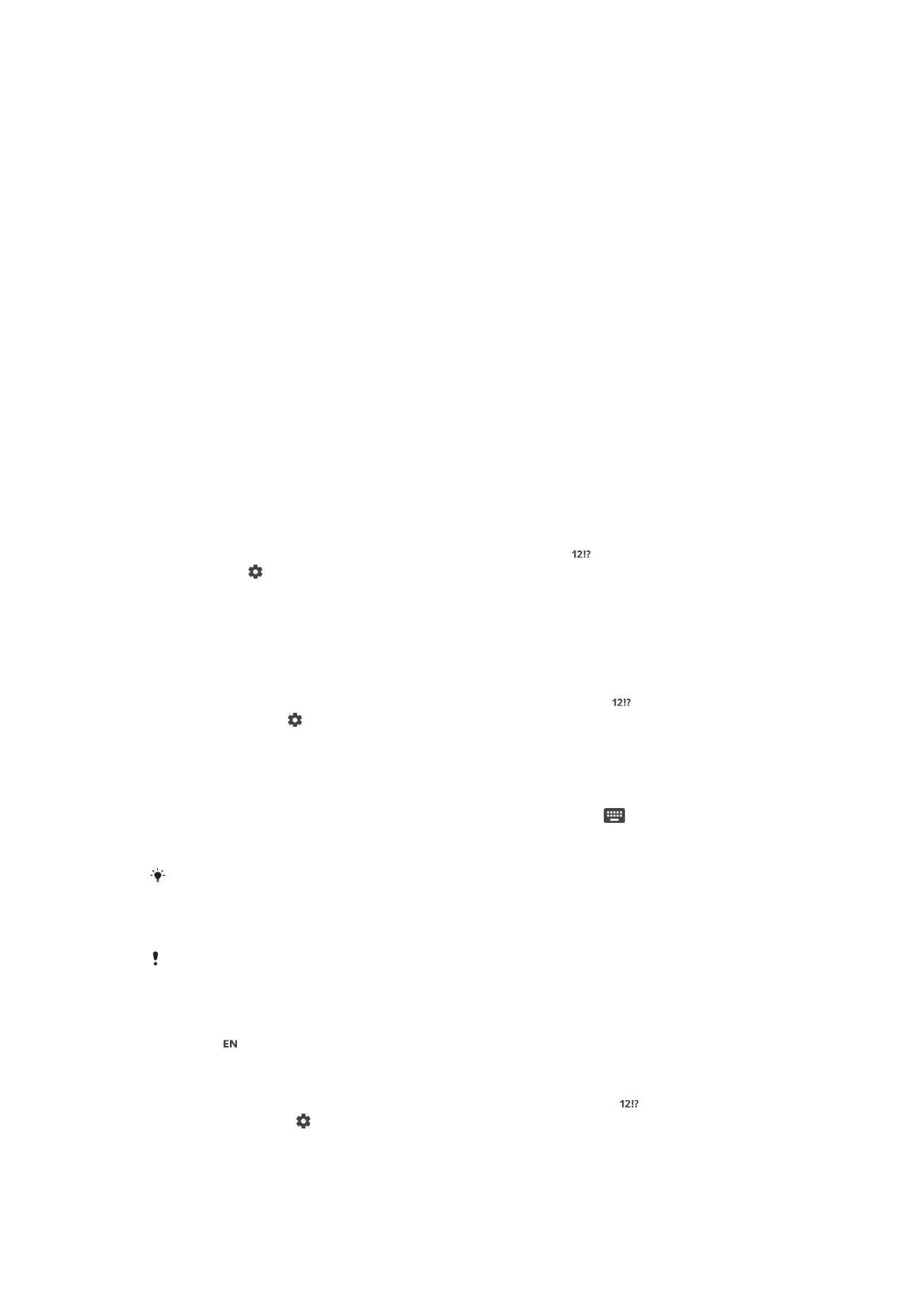
Personalizovanje tastature na ekranu
Dok unosite tekst pomoću tastature na ekranu, možete da pristupate podešavanjima
tastature i drugim podešavanjima za unos teksta koja će vam pomoći da, na primer,
postavite opcije za jezike za pisanje, predviđanje i ispravljanje teksta. Predloge reči za
samo jedan jezik možete da dobijate ako deaktivirate funkciju pametnog predviđanja
jezika.
Tastatura može da koristi tekst koji ste upisali prilikom razmene poruka i iz drugih
aplikacija da bi naučila vaš stil pisanja. Postoji i uputstvo za personalizaciju koje vas vodi
kroz osnovna podešavanja kako biste brzo počeli da radite. Možete da izaberete da
koristite druge tastature i da se prebacujete između tastatura. Na primer, možete da
izaberete kinesku ili japansku Xperia™ tastaturu.
Pristupanje podešavanjima tastature na ekranu
1
Kada unosite tekst pomoću tastature na ekranu, tapnite na .
2
Tapnite na , zatim tapnite na
Podešavanja tastature i promenite podešavanja po
želji.
3
Da biste dodali jezik za pisanje za unos teksta, dodirnite stavku
Jezik za pisanje i
označite odgovarajuća polja za potvrdu.
4
Tapnite na
OK da biste potvrdili.
Promena podešavanja predloga reči
1
Kada unosite tekst pomoću tastature na ekranu, dodirnite stavku .
2
Dodirnite stavku , a zatim dodirnite stavke
Podešavanja tastature > Predlozi
reči.
3
Izaberite opciju.
Biranje tastature
1
Dok unosite tekst pomoću tastature na ekranu, dodirnite stavku
u donjem
desnom uglu ekrana.
2
Izaberite opciju.
Da biste omogućili više opcija tastature, dodirnite stavku
Više tastatura, a zatim prevucite
odgovarajuće klizače nadesno.
Promena jezika za pisanje pomoću tastature na ekranu
Ova funkcija je dostupna samo ako ste dodali više jezika unosa i funkcija pametnog otkrivanja
jezika je isključena, odnosno ako jezici koje ste izabrali uključuju jezike koji nisu latinični.
•
Kada unosite tekst pomoću tastature na ekranu, dodirnite ikonu jezika za pisanje
da biste se prebacivali između izabranih jezika za pisanje. Na primer, dodirujete
stavku dok se ne pojavi željeni jezik za pisanje.
Upotreba stila pisanja
1
Kada unosite tekst pomoću tastature na ekranu, tapnite na stavku .
2
Tapnite na stavku , zatim na stavke
Podešavanja tastature > Koristi moj stil
pisanja i izaberite izvor.
69
Ovo je Internet verzija ove publikacije. © Štampajte samo za privatnu upotrebu..
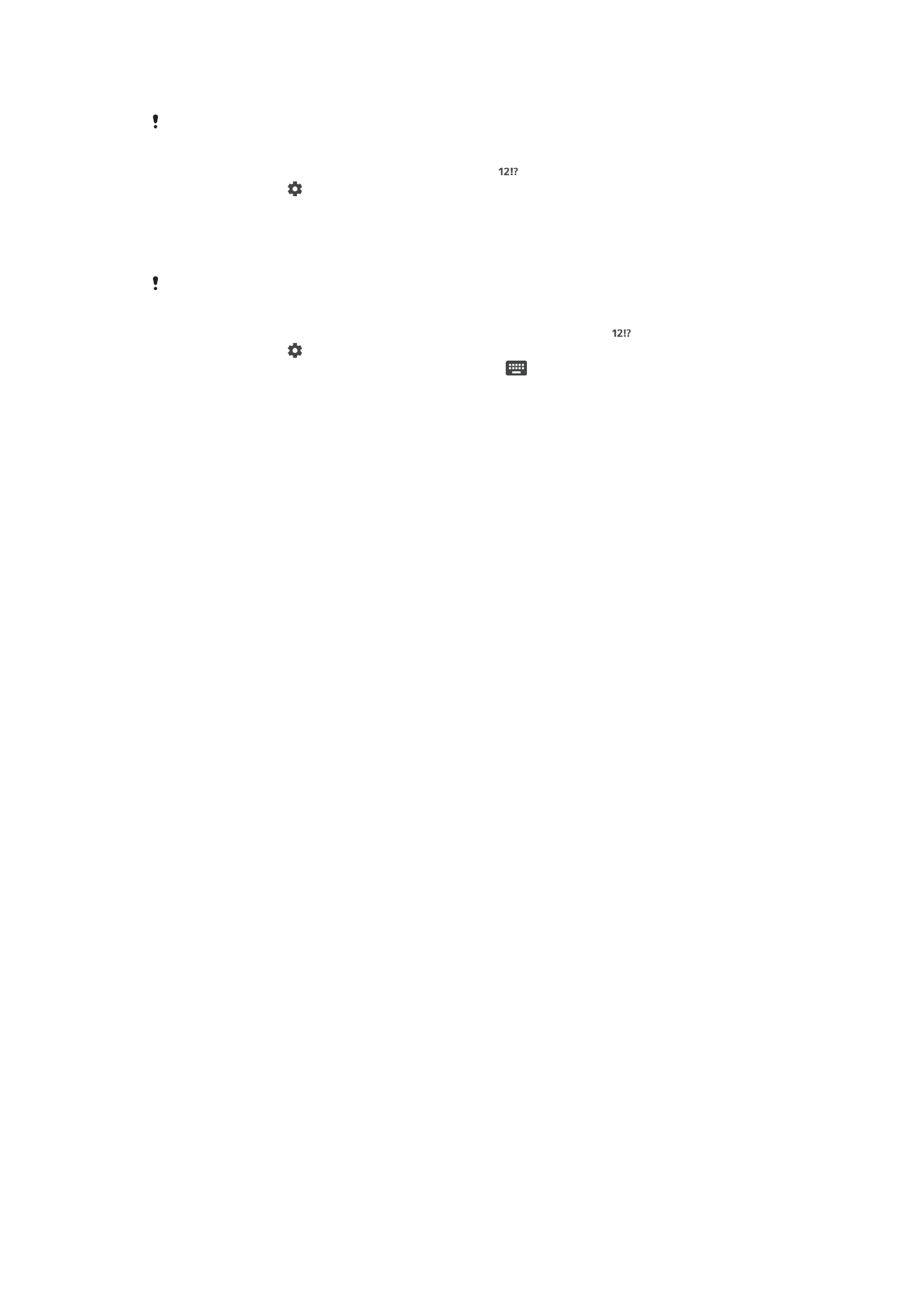
Promena podešavanja pametnog otkrivanja jezika
Da biste koristili pametno otkrivanje jezika, u okviru
Jezik za pisanje mora biti izabrano više
jezika. Imajte u vidu i da su podržani samo jezici koji koriste latiničnu abecedu.
1
Kada je tastatura na ekranu prikazana, dodirnite .
2
Dodirnite stavku , a zatim stavku
Podešavanja tastature.
3
Da biste aktivirali ili deaktivirali funkciju pametnog otkrivanja jezika, prevucite klizač
pored stavke
Pametno otkrivanje jezika na uključenu ili isključenu poziciju.
Izbor varijante rasporeda tastera na tastaturi
Varijante rasporeda služe za tastaturu na ekranu i možda nisu dostupne za sve jezike za
pisanje. Za svaki jezik za pisanje možete da izaberete različite rasporeda tastera na tastaturi.
1
Kada unosite tekst pomoću tastature na ekranu, dodirnite stavku .
2
Dodirnite stavku , a zatim stavku
Podešavanja tastature.
3
Dodirnite stavku
Jezik za pisanje, a zatim stavku pored jezika za pisanje.
4
Izaberite varijantu rasporeda tastera na tastaturi.
5
Dodirnite dugme
OK da biste potvrdili.
70
Ovo je Internet verzija ove publikacije. © Štampajte samo za privatnu upotrebu..